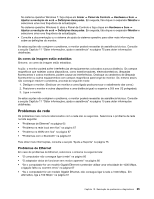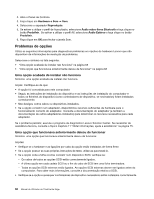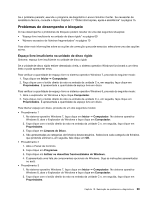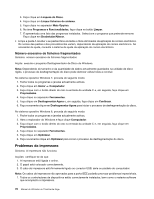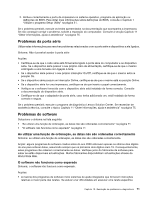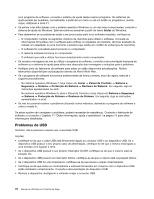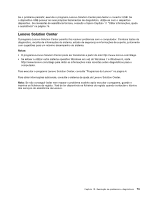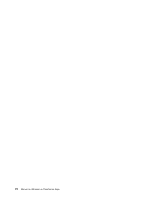Lenovo ThinkCentre Edge 62z (Portuguese) User Guide - Page 81
Problemas de desempenho e bloqueio, Espaço livre insuficiente na unidade de disco rígido
 |
View all Lenovo ThinkCentre Edge 62z manuals
Add to My Manuals
Save this manual to your list of manuals |
Page 81 highlights
Se o problema persistir, execute o programa de diagnóstico Lenovo Solution Center. Se necessitar de assistência técnica, consulte o tópico Capítulo 11 "Obter informações, ajuda e assistência" na página 75. Problemas de desempenho e bloqueio O mau desempenho e problemas de bloqueio podem resultar de uma das seguintes situações: • "Espaço livre insuficiente na unidade de disco rígido" na página 69 • "Número excessivo de ficheiros fragmentados" na página 70 Para obter mais informações sobre as acções de correcção que pode executar, seleccione uma das opções acima. Espaço livre insuficiente na unidade de disco rígido Sintoma: espaço livre insuficiente na unidade de disco rígido Se a unidade de disco rígido estiver demasiado cheia, o sistema operativo Windows funcionará a um ritmo lento e pode apresentar erros. Para verificar a quantidade de espaço livre no sistema operativo Windows 7, proceda do seguinte modo: 1. Faça clique em Iniciar ➙ Computador. 2. Faça clique com o botão direito do rato na entrada da unidade C e, em seguida, faça clique em Propriedades. É apresentada a quantidade de espaço livre em disco. Para verificar a quantidade de espaço livre no sistema operativo Windows 8, proceda do seguinte modo: 1. Abra o explorador do Windows e faça clique Computador. 2. Faça clique com o botão direito do rato na entrada da unidade C e, em seguida, faça clique em Propriedades. É apresentada a quantidade de espaço livre em disco. Para libertar espaço em disco, proceda de um dos seguintes modos: • Procedimento 1 1. No sistema operativo Windows 7, faça clique em Iniciar ➙ Computador. No sistema operativo Windows 8, abra o Explorador do Windows e faça clique em Computador. 2. Faça clique com o botão direito do rato na entrada da unidade C e, em seguida, faça clique em Propriedades. 3. Faça clique em Limpeza do Disco. 4. São apresentadas as categorias de ficheiros desnecessários. Seleccione cada categoria de ficheiros que pretende eliminar e, em seguida, fala clique em OK. • Procedimento 2 1. Abra o Painel de Controlo. 2. Faça clique em Programas. 3. Faça clique em Activar ou desactivar funcionalidades do Windows. 4. É apresentada uma lista de componentes opcionais do Windows. Siga as instruções apresentadas no ecrã. • Procedimento 3 1. No sistema operativo Windows 7, faça clique em Iniciar ➙ Computador. No sistema operativo Windows 8, abra o Explorador do Windows e faça clique em Computador. 2. Faça clique com o botão direito do rato na entrada da unidade C e, em seguida, faça clique em Propriedades. Capítulo 10. Resolução de problemas e diagnósticos 69